스크린캐스트를 더 보기 좋게(그리고 편집하기 쉽게) 만드는 방법
게시 됨: 2020-10-02더 좋고 효과적인 화면 녹화 비디오를 만드는 데 필요한 단계별 프로세스를 알아보세요.
화면 녹화는 비디오 무기고에서 매우 유용하고 강력한 도구가 될 수 있지만 잘 활용하는 방법을 아는 사람은 거의 없으며 이전에 사용해 본 적이 없다면 어디서부터 시작해야 할지 막막할 수 있습니다.
화면 녹화 생성을 시작하는 방법을 이해하는 것은 화면 녹화 비디오 프로세스를 최적화하는 첫 번째 단계입니다. 스크린 레코더를 사용하여 동영상을 성공적으로 설정하는 방법을 알아보세요. 더 나은 품질의 화면 녹화와 더 매력적인 비디오를 제공하는 더 빠른 워크플로를 발견하게 될 것입니다.
이 게시물 상단에서 이 주제에 대한 비디오를 보고 팟캐스트 에피소드를 듣거나 아래에서 재생을 누르거나 자세한 내용을 읽을 수 있습니다.
화면녹화란?
화면 녹화 또는 스크린캐스트는 화면에 표시되는 내용을 비디오로 녹화한 것입니다. 간단히 말해서, 볼 수 있으면 기록할 수 있습니다.
따라서 이 블로그를 읽는 화면을 녹화한 경우 재생 비디오에는 이 블로그를 스크롤하고 읽는 동안 일시 중지된 화면이 표시됩니다.
마우스 커서, 화면의 모든 움직임, 오디오까지 녹음할 수 있습니다.
화면 녹화는 데스크톱 및 모바일 장치에서 가능하며 녹화한 내용을 제어하고 편집하는 데 도움이 되는 Camtasia와 같은 소프트웨어 프로그램을 사용할 수 있습니다.
화면 녹화는 어떻게 사용됩니까?
화면 녹화에는 다양한 사용자와 그들의 요구에 맞는 많은 응용 프로그램이 있습니다.
자신의 화면을 보여주고 싶은 사람은 누구나 화면 녹화를 사용할 수 있습니다. 여기에는 학습 자료를 보여주는 온라인 교사, PowerPoint 슬라이드를 보여주는 발표자 또는 재미있는 비디오 게임 콘텐츠를 제공하는 게이머가 포함될 수 있습니다.
화면 녹화 콘텐츠의 가장 일반적인 유형 중 하나는 사용자가 작업을 완료하는 과정을 안내하거나 디지털 소프트웨어 또는 프로세스를 탐색하는 방법을 보여주는 교육용 비디오입니다.
화면 녹화된 비디오는 광택이 나는 형식의 비디오 또는 오래 지속되는 사용을 위해 설계된 다른 비디오 또는 고품질 시각 자료와 인터커팅된 형식의 비디오, 또는 정반대일 수 있습니다.
청중이 누구이고 화면 녹화를 통해 달성하고자 하는 바에 따라 제작 가치가 높은 콘텐츠일 필요는 없습니다. 화면 녹화는 너무 저렴하여 빠르고 비공식적인 일회용 비디오를 만드는 것이 시간 낭비처럼 느껴지지 않고 많은 이점을 가질 수 있습니다.
화면 녹화 프로세스의 첫 번째 단계는 무엇입니까?
화면 녹화 생성을 시작하는 가장 좋은 방법은 최종 결과에 대해 생각하는 것입니다. 구체적으로, 화면 녹화는 어디에 게시됩니까?
이것은 비디오를 녹화할 크기와 방향을 알아야 하기 때문에 중요합니다. 플랫폼마다 크기 요구 사항이 다르며 비디오는 가로 또는 세로로 표시될 수 있으며 비디오가 잘못된 크기나 모양으로 녹화된 경우 이겼습니다. 사용자에게 최고의 경험을 제공하지 않습니다.
권장되는 가장 일반적인 비디오 크기 또는 종횡비는 가로 비디오의 경우 16:9 또는 1920 x 1080이고 세로 비디오의 경우 9:16 또는 1080 x 1920입니다. 그러나 녹화를 시작하기 전에 선택한 플랫폼의 최신 비디오 크기 사양을 확인해야 합니다.
또한 하드웨어의 화면 크기를 확인하는 것이 가장 좋습니다. 일부 모니터와 노트북 화면은 16:9이지만 모두가 그렇지는 않습니다. 화면 녹화 소프트웨어를 사용하면 녹화하려는 화면의 크기와 영역을 결정하고 플랫폼 사양을 유지하여 최적의 비디오 품질을 보장할 수 있습니다.
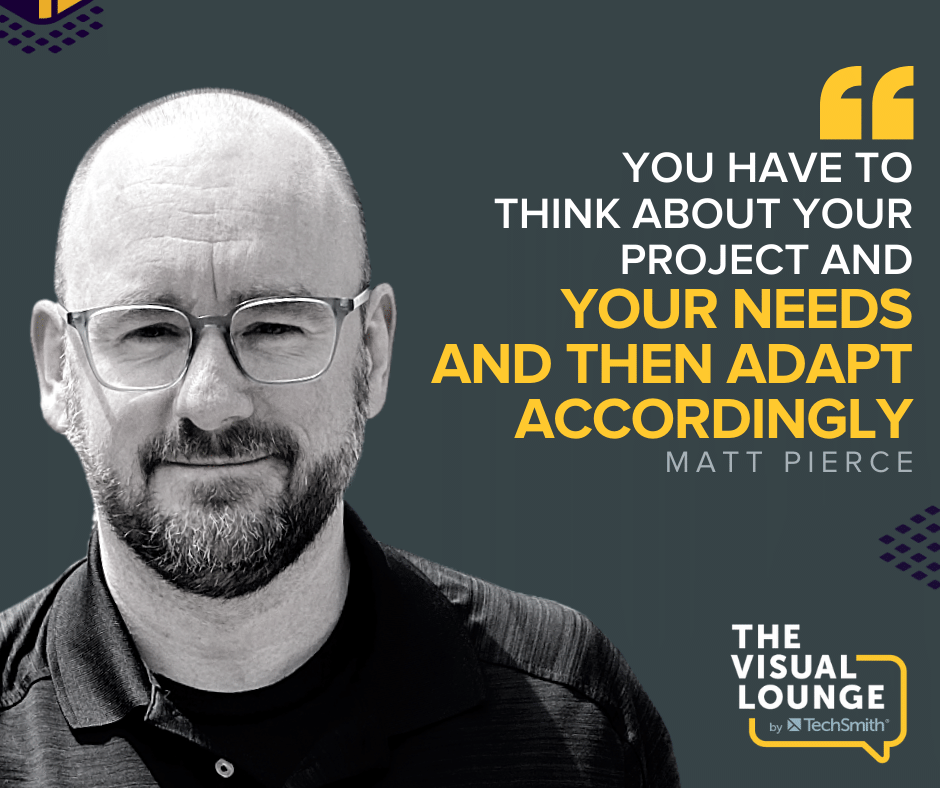
어떻게 하면 최고 품질의 화면을 녹화할 수 있습니까?
고품질 비디오를 보장하는 가장 쉬운 방법은 관리 가능한 최대 크기로 녹화하는 것입니다.
HD로 화면 녹화를 할 필요는 없지만 더 큰 크기로 녹화하면 비디오 크기를 조정해야 하는 경우 품질 저하를 걱정할 필요 없이 더 자유롭게 사용할 수 있습니다. 비디오를 더 작게 만들 수 있으며 여전히 우수한 시각적 품질을 유지할 수 있습니다. 그러나 너무 작게 녹화하면 약간의 화질 손실 없이 비디오를 더 크게 만들 수 없습니다.
더 크게 기록할 때의 또 다른 이점은 세부 사항을 확대할 수 있다는 것입니다. 이는 주의를 산만하게 하는 요소를 제거하고 명확성을 높여 사용자 경험을 개선하는 데 도움이 됩니다.

사용자가 화면의 올바른 영역에 집중할 수 있도록 하는 것이 중요하며 확대/축소 효과를 사용하여 사용자를 안내할 수 있지만 다음과 같은 방법으로 주의가 산만해지는 것을 제한하는 데 도움이 됩니다.
- 화면 녹화 시 나타날 수 있는 알림 끄기
- 일반 데스크탑 배경 사용
- 모든 데스크탑 항목 지우기
수화 통역사와 같은 접근성 콘텐츠를 포함해야 하는 경우는 예외입니다. 사용자에게 도움이 되는 적절한 크기와 위치인지, 아니면 주의를 산만하게 하는지 여부를 고려하는 것이 여전히 중요합니다.
오디오를 먼저 녹음해야 하나요 아니면 화면을 먼저 녹음해야 하나요?
대부분의 화면 녹화에는 화면에 표시되는 내용에 대한 안내나 해설과 같은 오디오 트랙이 있습니다. 오디오 및 화면 녹화를 수행하는 세 가지 방법이 있습니다. 오디오 녹음 또는 비디오 녹화로 시작하거나 두 가지를 동시에 녹음할 수 있습니다.
권장하는 방법은 먼저 오디오를 녹음하는 것입니다. 이렇게 하면 오디오 트랙에 맞게 시각적 개체를 편집할 수 있으므로 유연성이 향상됩니다.
둘 다 동시에 녹화하는 것이 가능하고 더 빠르지만 오류가 있고 완벽한 최종 결과물을 얻지 못할 수도 있는 경우 비디오를 편집하는 것이 훨씬 더 어려울 것입니다.
오디오 트랙을 먼저 녹음하고 오류를 범하면 일시 중지하고 역추적하고 다시 시작하고 나중에 실수를 편집할 수 있습니다. 박수를 치면 오디오가 급증하므로 편집 과정에서 오류를 더 쉽게 찾을 수 있습니다.
더 많이 캡처하고 더 적게 사용
자신의 오디오 파일을 녹음할 수 있을 뿐만 아니라 사용 중인 소프트웨어에서 발생할 수 있는 모든 오디오도 녹음할 수 있습니다.
예를 들어, 작업을 완료할 때 특정 사운드가 발생한다는 것을 보여주고 싶다면 화면 녹화 소프트웨어를 사용하여 소프트웨어에서 일어나는 일의 시각적 및 청각적 측면을 모두 캡처하는 방법을 알아야 합니다.
오디오 파일은 포함할 항목을 선택할 수 있도록 별도의 파일로 화면 녹화 소프트웨어에 추가됩니다. 소프트웨어 오디오 녹음의 대부분을 편집하고 컨텍스트에 필요한 사운드를 유지하거나 메시지를 전달하는 데 필요하다고 느끼는 만큼 사용할 수 있습니다.
또한 카메라에 대고 말하는 자신의 모습으로 오디오 트랙을 녹음할 수 있습니다. 이것은 더 높은 생산 가치를 창출하고 청중의 관심을 재설정하는 데 사용할 수 있습니다.
화면, 자신 및 두 개의 오디오 파일을 녹음하여 최종 비디오를 함께 편집할 때 선택할 수 있는 많은 자료를 갖게 됩니다. 그러나 비디오 또는 오디오의 각 부분을 포함하는 이유에 대해 질문하는 것이 중요합니다. 모든 조각이 가치를 제공하는지 확인하십시오.
화면 녹화 소프트웨어 사용 방법 알아보기
여러 오디오 및 영상 녹화를 사용하는 경우 고품질 비디오를 제작하는 데 필요한 화면 녹화 소프트웨어와 기능을 이해해야 합니다.
편집 프로세스의 속도를 높이는 좋은 방법은 자주 사용하게 될 몇 가지 유용한 단축키를 기억해 두는 것입니다.
그러나 귀하의 소프트웨어가 무엇을 할 수 있는지, 그리고 귀하에게 어떻게 작용할 것인지를 발견하는 가장 좋은 방법은 그것을 실험하는 것입니다.
설정 및 기본 설정으로 이동하여 소프트웨어에서 제공하는 옵션을 사용하십시오. 오디오를 녹음하도록 설정된 마이크는 무엇입니까? 변경할 수 있습니까? 어떤 옵션이 더 나을까요? 초당 몇 개의 슬라이드를 녹화하도록 설정되어 있습니까? 플레이를 누르면 카운트다운이 되나요? 제거할 수 있습니까?
프로젝트를 열고 변경할 수 있는 사항을 확인하십시오. 게시하거나 변경 사항을 저장할 필요가 없지만 플레이를 통해 발견하게 될 사항은 향후 더 빠른 워크플로를 만드는 데 도움이 됩니다.
화면 녹화 소프트웨어는 녹화된 비디오를 성공적으로 만드는 강력한 도구입니다.
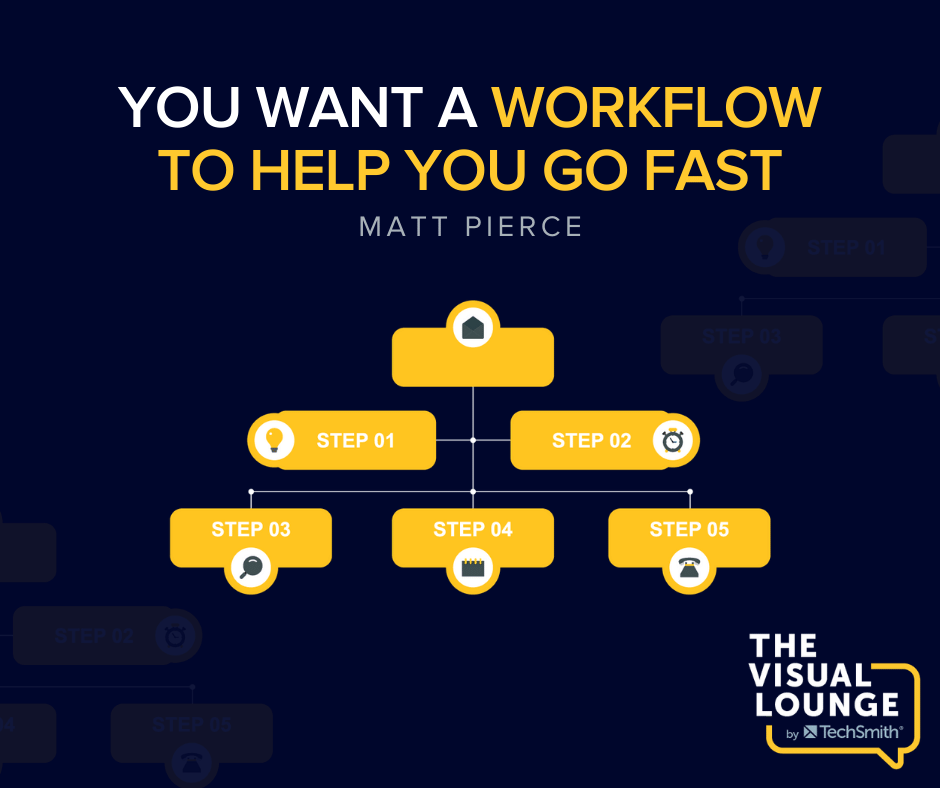
요약하자면
아는 것이 힘이다. 프로젝트를 시작하는 데 필요한 정보로 자신을 강화하고 자신에게 적합한 워크플로를 만드는 것이 화면 녹화를 시작하는 가장 좋은 방법입니다. 요약하자면 이 게시물에서 얻을 수 있는 주요 팁은 다음과 같습니다.
- 출판하려는 크기를 알고 그대로 유지하십시오.
- 비디오를 더 작게 만들거나 동일한 크기로 유지하고 절대 더 크게 만들지 마십시오.
- 사용자가 집중할 수 있도록 방해 요소를 제한합니다.
- 먼저 오디오를 녹음하고 트랙에 맞게 비디오를 편집하십시오.
- 야망이 있는 경우 추가 자료를 캡처하되 컨텍스트 또는 화면 재설정에만 사용하고 사용자의 초점을 흐트러뜨리지 않도록 합니다.
- 화면 녹화 소프트웨어를 실험하고 재생하여 작동하는 방법을 배우십시오.
TechSmith Academy 화면 녹화의 기초 과정을 통해 더 우수하고 효과적인 화면 녹화 비디오를 만드는 방법에 대해 자세히 알아보십시오 .
더 많은 전문가의 조언과 팁을 보려면 YouTube의 TechSmith Academy를 방문하거나 Podcast를 들어보십시오.
